如何把多个pdf加入到一个pdf?分享3个整合文档的方法
如何把多个pdf加入到一个pdf?在日常的工作和学习中,我们经常会遇到需要将多个PDF文件整合成一个文件的需求。无论是为了简化查阅、便于分享,还是出于格式统一的考虑,掌握PDF整合技巧都是十分必要的。本文将分享三种有效的方法,帮助小伙伴们进一步了解,使整合文档变得更为简单。

方法一:使用迅捷PDF转换器在线网站
迅捷PDF转换器在线网站是一款无需下载安装、直接在浏览器中操作的PDF处理工具。它适用于临时或少量PDF文件的合并需求,无需注册登录即可使用,方便快捷。
使用步骤:
1.打开在线网站,在功能导航栏中找到【PDF插入页面】功能,点击进入。
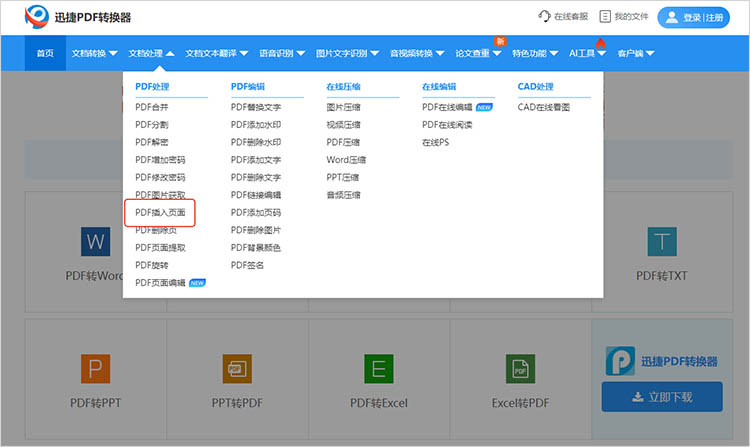
2.通过操作页面中的【点击选择文件】按钮,上传一个想要编辑的PDF文件。
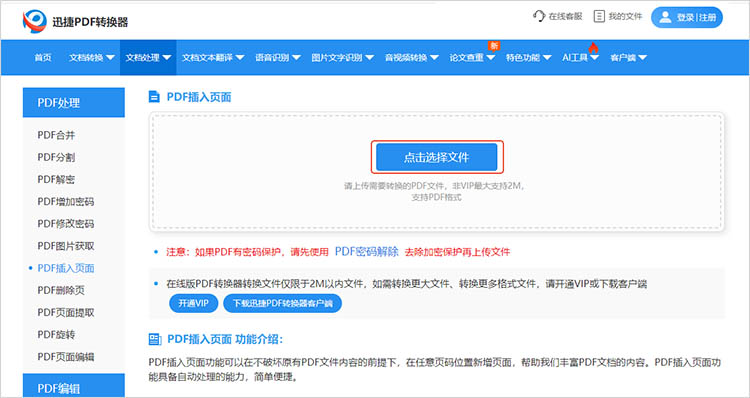
3.上传完成后,我们可以在页面中预览到PDF文件的全部页面。点击页面两旁的【+】就可以插入其他PDF文件的页面。
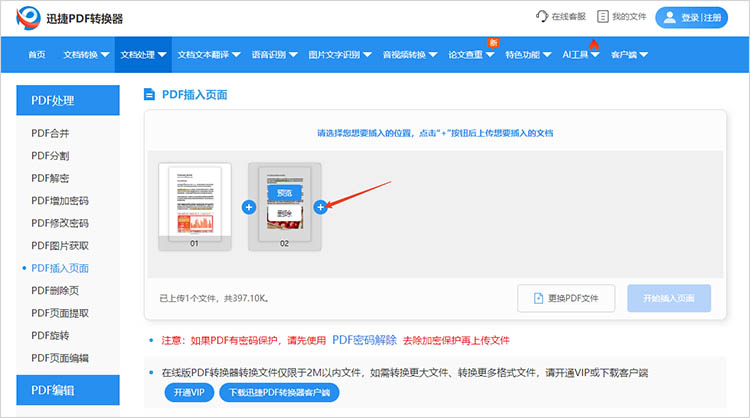
4.添加完成后,点击【开始插入页面】,网站将开始运行。网站完成插入后,点击【立即下载】可以将处理后的文件保存到设备中。
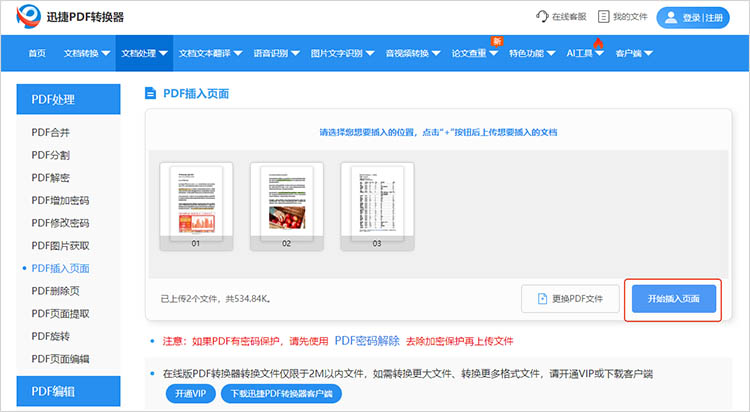
方法二:使用迅捷PDF编辑器
迅捷PDF编辑器是一款专业的PDF编辑软件,不仅支持对PDF文件中的文本、图片、多媒体等内容进行编辑,还具备PDF合并、分割、加密、解密等多种功能。它适用于需要频繁处理PDF文件的用户,如企业文档管理、学术研究等场景。
使用步骤:
1.使用迅捷PDF编辑器打开想要编辑的PDF文件,在上方的功能栏中选择【文档】,点击其中的【插入页面】。
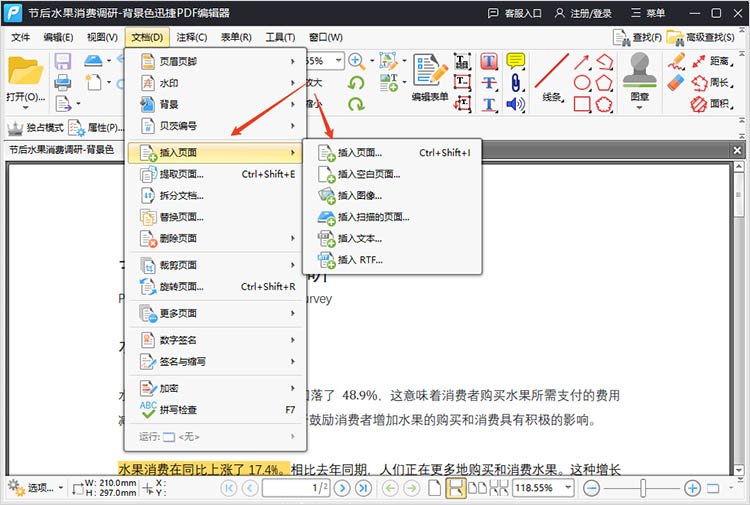
2.在弹出的窗口中,选择想要插入的PDF页面。确定好页面范围、插入位置后,点击【确定】,页面就会被插入到已打开的PDF中。
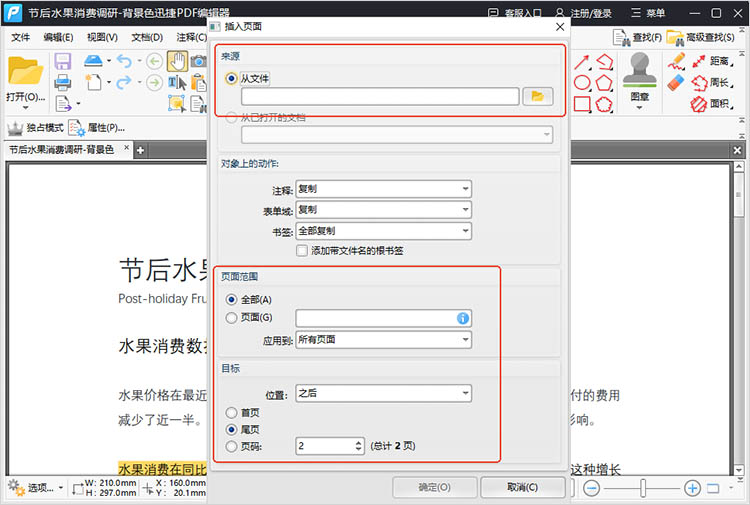
方法三:使用Adobe Acrobat DC
Adobe Acrobat DC是一款功能强大的PDF处理软件。它提供了直观的界面和丰富的工具,使用户能够轻松创建、编辑、管理和优化PDF文件。它能够快速整合多个PDF文件,同时保持原文件的格式、文字和图像等元素不变,确保合并后的文件质量。
使用步骤:
1.在电脑中打开Adobe Acrobat DC,在软件界面中找到并点击【工具】选项,然后选择【合并文件】功能。
2.在弹出的窗口中,点击【添加文件】按钮,将需要合并的PDF文件逐一添加。
3.可以调整文件的合并顺序,并设置合并后的文件名称、存储位置等选项。点击【合并】按钮,等待片刻后,即可得到合并后的PDF文件。
综上所述,我们分享了三种实用的方法来解决“如何把多个PDF加入到一个PDF”的问题。这些方法各具特色,适用于不同的场景和需求,让整合文档变得更加简单。希望本文的介绍能够帮助大家更好地掌握PDF整合技巧,提升工作和学习效率。
相关文章
3个实用PDF内容提取工具,操作简单适合新手使用
新手处理PDF时,最头疼的莫过于提取里面的文字、图片和表格——要么复制后格式全乱,要么图片无法保存,找遍全网工具却因操作复杂望而却步。今天就分享3个超实用的PDF内容提取工具,不仅操作简单,还能保留内容格式,新手跟着步骤走,轻松搞定提取需求。
pdf文件怎么拆分成多个文件?推荐3款pdf工具
pdf文件怎么拆分成多个文件?PDF因其兼容性、安全性和格式固定性而被广泛应用于各个行业。尤其是在职场和学术领域,大量信息和文档以PDF格式保存。这种格式虽然在许多方面展现出其优势,但当我们需要对较大的文件进行处理时,PDF的单一结构可能会带来不便。在接下来的内容中,本文将分享实用的PDF工具,让小伙伴们能够在不同的场景下更好地实现PDF分割。
pdf文档加密如何解除?三个方法轻松去除保护
pdf文档加密如何解除?在日常的办公和学习中,PDF文档的加密机制常常限制用户的访问权限,给文件的编辑和共享带来了困扰。本文将为大家介绍三种有效的PDF解密方法,以帮助小伙伴们解除PDF文档的保护,使大家能够轻松访问和操作所需的内容。
pdf可以对其中一页进行旋转吗?分享三种pdf旋转方法
pdf可以对其中一页进行旋转吗?在日常工作和学习中,PDF文件因其格式稳定、视觉效果良好而被广泛采用。然而,由于某些原因,PDF文档中的某一页可能需要进行旋转处理。例如,扫描文档时可能会出现方向不对的问题。在接下来的内容中,本文将介绍三种实用的PDF旋转方法,帮助你有效管理和使用PDF文档。
pdf里的照片怎么提取出来?4种常用方法详解
pdf里的照片怎么提取出来?在日常办公、学习以及资料整理过程中,常常会遇到需要从PDF文件中提取照片的情况。无论是为了重新编辑、制作演示文稿,还是用于其他用途,掌握有效的PDF提取图片的方法都显得至关重要。本文将详细介绍四种常用且实用的方法,帮助你轻松从PDF中提取出所需的图片,一起来看看吧。

 ”
” ”在浏览器中打开。
”在浏览器中打开。

